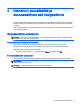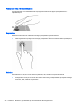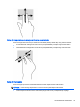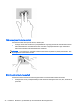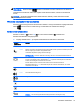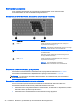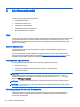User's Guide - Windows 8.1
Table Of Contents
- Sissejuhatus
- Arvuti tundmaõppimine
- Ühenduse loomine võrguga
- Klaviatuuri, puutežestide ja osutusseadmete abil navigeerimine
- Osutusseadmete kasutamine
- Klaviatuuri kasutamine
- Multimeediumid
- Toitehaldus
- Arvuti väljalülitamine
- Toitesuvandite määramine
- Energiasäästurežiimide kasutamine
- Akutoite kasutamine
- Lisateabe leidmine aku kohta
- Akukontrolli kasutamine
- Aku laetuse taseme kuvamine
- Aku tühjenemisaja pikendamine
- Tegutsemine aku tühjenemise korral
- Aku paigaldamine ja eemaldamine
- Akutoite säästmine
- Kasutaja vahetatava aku hoiustamine
- Kasutaja vahetatava aku kasutusest kõrvaldamine
- Kasutaja vahetatava aku vahetamine
- Välise vahelduvvoolutoite kasutamine
- Graafikarežiimi vahetamise funktsioon (ainult teatud mudelitel)
- Väliskaardid ja -seadmed
- Draivid
- Turvalisus
- Arvuti kaitsmine
- Paroolide kasutamine
- Viirusetõrjetarkvara kasutamine
- Tulemüüritarkvara kasutamine
- Oluliste turbevärskenduste installimine
- HP Client Security kasutamine
- Valikulise turvakaabli paigaldamine
- Sõrmejäljelugeja (ainult teatud mudelitel) kasutamine
- Hooldus
- Varundus ja taaste
- Computer Setup (BIOS), MultiBoot ja HP PC Hardware Diagnostics (UEFI)
- Klienditugi
- Tehnilised andmed
- Arvutiga reisimine
- Tõrkeotsing
- Elektrostaatiline lahendus
- Tähestikuline register
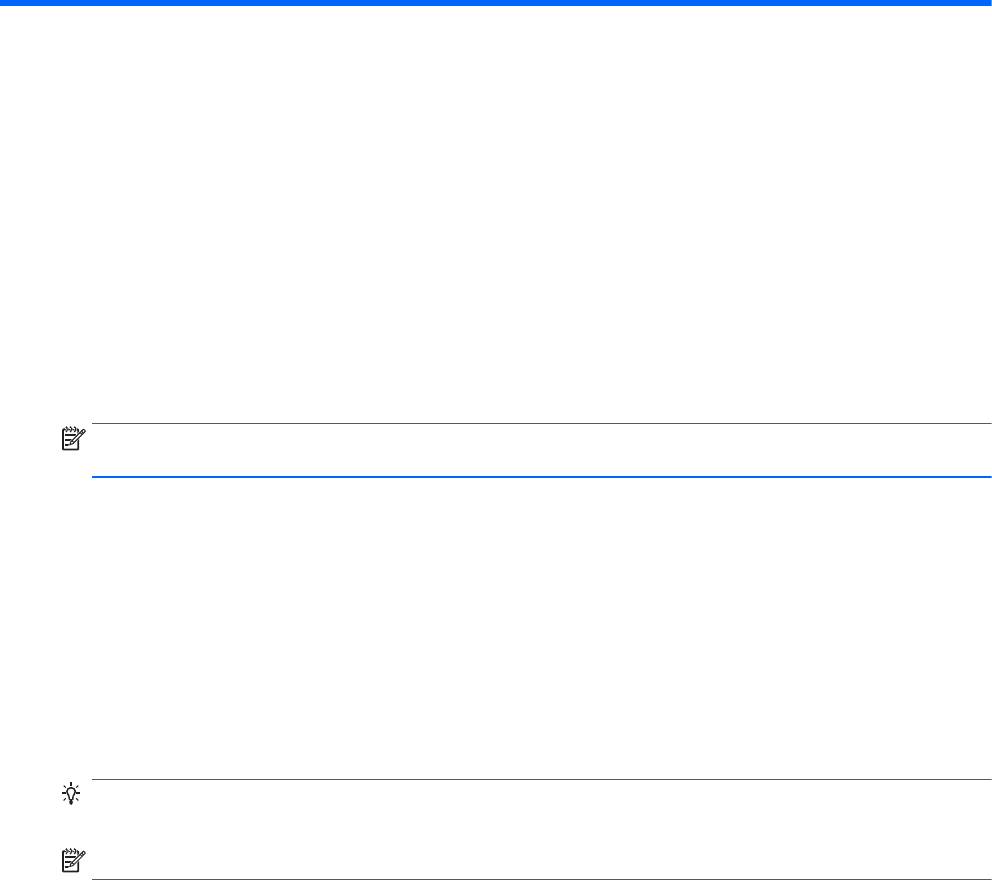
4 Klaviatuuri, puutežestide ja
osutusseadmete abil navigeerimine
Arvuti võimaldab lisaks klaviatuuri ja hiire kasutamisele ka puutežestide (ainult teatud mudelitel) abil
ekraanil navigeerida. Puutežeste saab kasutada arvuti puuteplaadil või puuteekraanil (ainult teatud
mudelitel).
Teatud arvutimudelitel on sageli kasutatavate toimingute tegemiseks ka spetsiaalsed toiminguklahvid
ning kiirklahvifunktsioonid.
Osutusseadmete kasutamine
MÄRKUS. Lisaks arvuti osutusseadmetele on võimalik kasutada välist USB-hiirt (müüakse eraldi),
ühendades selle ühte arvuti USB-portidest.
Osutusseadme eelistuste määramine
Osutusseadmete sätete (nt nuppude konfiguratsioon, klõpsamiskiirus ja kursorisuvandid)
kohandamiseks kasutage Windowsi hiiresätteid. Võite vaadata ka puuteplaadižestide näiteid.
Hiire atribuutide avamiseks toimige järgmiselt.
●
Sisestage avakuval tekst hiir, klõpsake valikut Sätted ja seejärel valige Hiir.
Puuteplaadižestide kasutamine
Puuteplaadi abil saab arvuti ekraanil hõlpsate sõrmeliigutuste abil navigeerida ja kursorit juhtida.
NÄPUNÄIDE. Kasutage puuteplaadi vasak- ja parempoolset nuppu samamoodi nagu välise hiire
vasak- ja parempoolset nuppu.
MÄRKUS. Puuteplaadižestid pole mõnes rakenduses toetatud.
Osutusseadmete kasutamine 31